-
Calle Bianche

Version Tuto, fleurs Gabry
Version perso, fleur perso
***
Merci Soxikibem de me permettre de traduire tes tutos
Tuto original de Soxikibem => Ici
***
Matériel
Placer la sélection dans le dossier Sélection de votre Psp
***
Filtres utilisés
Graphic Plus
Cybia - ScreenWorks
Simple
***
1. Ouvrir le matériel dans votre Psp, dupliquer, fermer les originaux
Effacer les signatures si nécessaire (sur le titre par ex)
Choisir 4 couleurs, pour la version tuto :
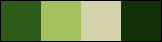
Couleur 1 avant plan : #2e5b17
Couleur 2 arrière-plan : # a4c05e
Couleur 3 : #d4d2ab
Couleur 4 : #133108
2. Ouvrir un nouveau document transparent de 900 x 600 pixels
Remplir de la couleur avant plan
Sélections – Sélectionner tout
Edition – Copier le tube fleur
Edition – Coller dans la sélection
Sélections – Ne rien sélectionner
3. Effets d’image > Mosaïque sans jointure par défaut
Réglage > Flou radial

4. Effets Simple > Top Left Mirror
5. Sélections – Charger la sélection à partir du disque > GM2020
Sélections – Transformer la sélection en calque
Sélections – Ne rien sélectionner
6. Effets Géométrique > Cercle, Transparent coché
Filters Unlimited 2.0 > Bkg Designers Sf10 IV > @THE BLAST : 20,211
Mettre en mode Luminance, Opacité à 70
7. Activer le Raster 1
Sélections – Charger à nouveau la sélection GM2020 à partir du disque
Sélections – Inverser
Sélections – Transformer la sélection en calque
Sélections – Ne rien sélectionner
8. Effets Simple > Zoom Out and Flip
Effets d’image > Mosaïque sans jointure

Mettre le calque en mode Multiplier
9. Effets Graphic Plus > Horizontal Mirror : 170, 170
10. Effets Cybia > ScreenWorks > Dot Screen
11. Activer le Raster 1
Effets Arts Media > coup de pinceau
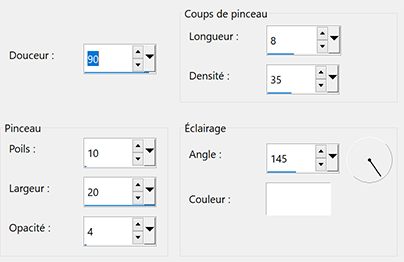
12. Activer le calque du haut
Calques – Nouveau calque Raster
Remplir de la couleur 3
Calques – Nouveau calque de masque à partir d’une image
Choisir le masque Narah_Mask_1240
Effets de bord > Accentuer
Calques – Fusionner le groupe
13. Effets d’image > Mosaïque sans jointure par défaut
Mettre ce calque en mode Écran
14. Calques – Nouveau calque Raster
Remplir de la couleur 2
Calques – Nouveau calque de masque à partir d’une image
Choisir le masque NarahMask_1592
Calques – Fusionner le groupe
Calques – Dupliquer
Calques – Fusionner avec le calque du dessous
Mettre en mode Éclaircir davantage
15. Effets Filtre personnalisé : Emboss_8

16. Calques – Réorganiser > déplacer vers le bas – 2 fois

17. Activer le calque du haut
Edition – Copier le tube fleur
Edition – Coller comme nouveau calque
Objets Aligner > bas
18. Calques – Dupliquer
Sur celui du dessous (fleur original)
Réglage – Flou gaussien 45
Mettre en mode Écran
19. Activer le calque du haut (copie de la fleur)
Effets Alien Skin Eye Candy 5 Impact > Motion Trail > Settings : Slight Movement from left

20. Image – Ajouter des bordures
1 pixel – Couleur 4
5 pixels – Couleur 3
1 pixel – Couleur 4
15 pixels – Couleur 3
1 pixel – Couleur 4
5 pixels – Couleur 3
1 pixel – Couleur 4
30 pixels – Couleur 3
1 pixel – Couleur 4
5 pixels – Couleur 3
1 pixel – Couleur 4
21. Outil baguette magique, Tolérance et progressivité à 0
Sélectionner la bordure de 30 pixels
Calques > Nouveau calque Raster
Remplir de la couleur avant plan
Calques – Nouveau calque de masque à partir d’une image
Choisir le masque NarahMask_1592
Calques – Fusionner le groupe
Calques – Dupliquer
Calques – Fusionner avec le calque du dessous
22. Effets Filtre personnalisé : Emboss_8

Sélections – Ne rien sélectionner
Calques – Fusionner avec le calque du dessous
23. Edition – Copier tituloCalleBiancheBySoxikibem
Edition – Coller comme nouveau calque
Outil sélectionner – Position Horiz. : 75, Position vert. : 342
Mettre en mode Luminance
24. Signer votre travail
Aplatir l’image, enregistrer en Jpg
***
Merci d'avoir suivi ce tuto, j'espère qu'il vous a plu
Fait le 12 mai 2021
***
Vous pouvez m'envoyer vos versions,
je me ferai un plaisir de les mettre sur la galerie
colybrix@hotmail.com
***
Vos versions => Ici
-
Commentaires
















